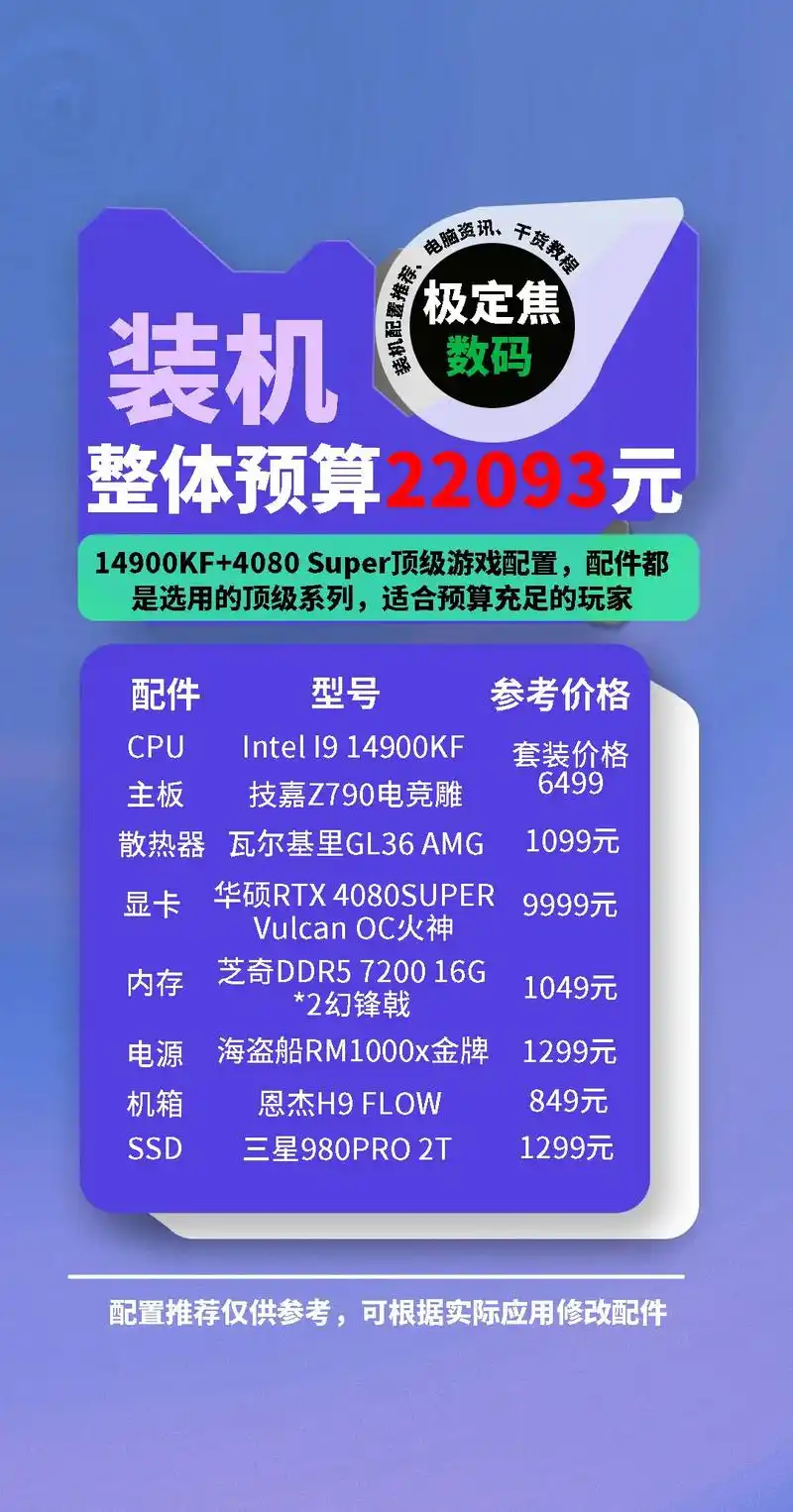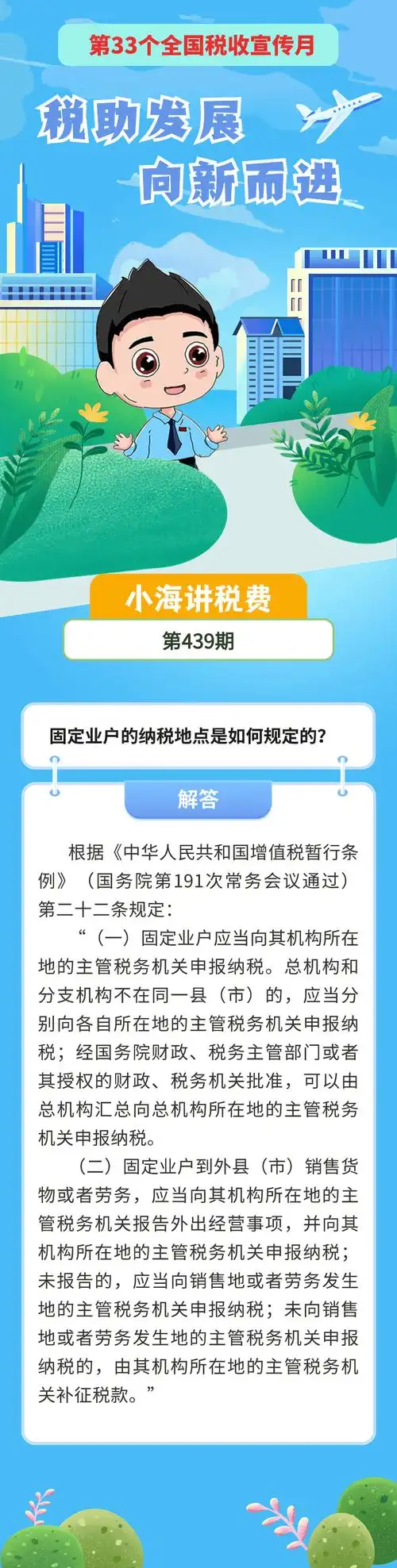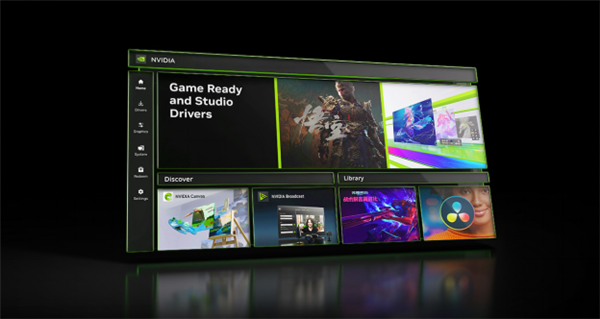作为当前高端路由器市场中具有显著影响力的斐讯品牌,其路由器不仅拥有精致的美学设计,而且无线网络配置性能卓越。本文旨在深度解析如何调整斐讯路由器的无线网络设置,以帮助用户更流畅地获得高效稳定的线上使用体验。
1.连接斐讯路由器
确保链接好斐讯路由器是第一步,其次开启设备电源并使用网线和个人电脑或笔记本连接。静待电源指示灯稳定点亮即可。
2.登录路由器管理界面
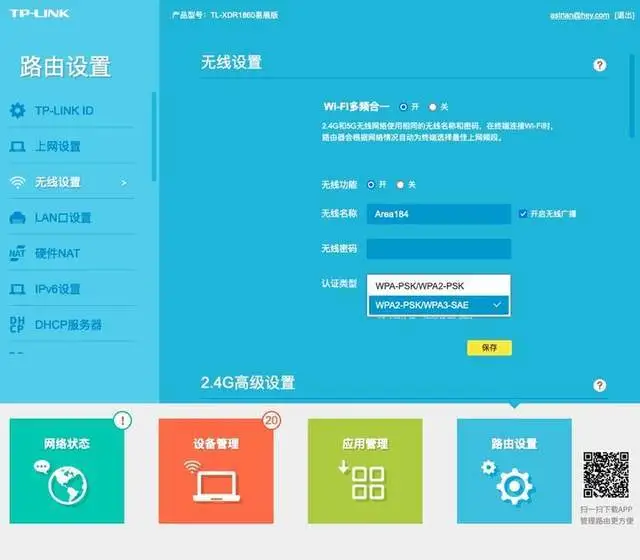
请启动指定的网络浏览器,输入预定的管理平台链接(如:192.168.1.1或 192.168.0.1)并按下回车键。在登录页填写默认的账户名和密码(通常为 admin/admin),后点选登录以顺利开启管理界面进行操作。

3.设置无线网络名称(SSID)
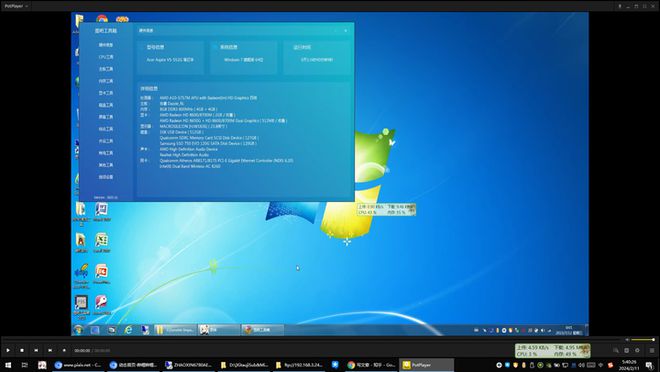
首步,于管控台面搜寻无线设置项目,进入后查找并选中“SSID”功能。随后,在此页面,请填入期望设定的无线网络标示,同时须留意保证密码易识以便成功链接至网络。
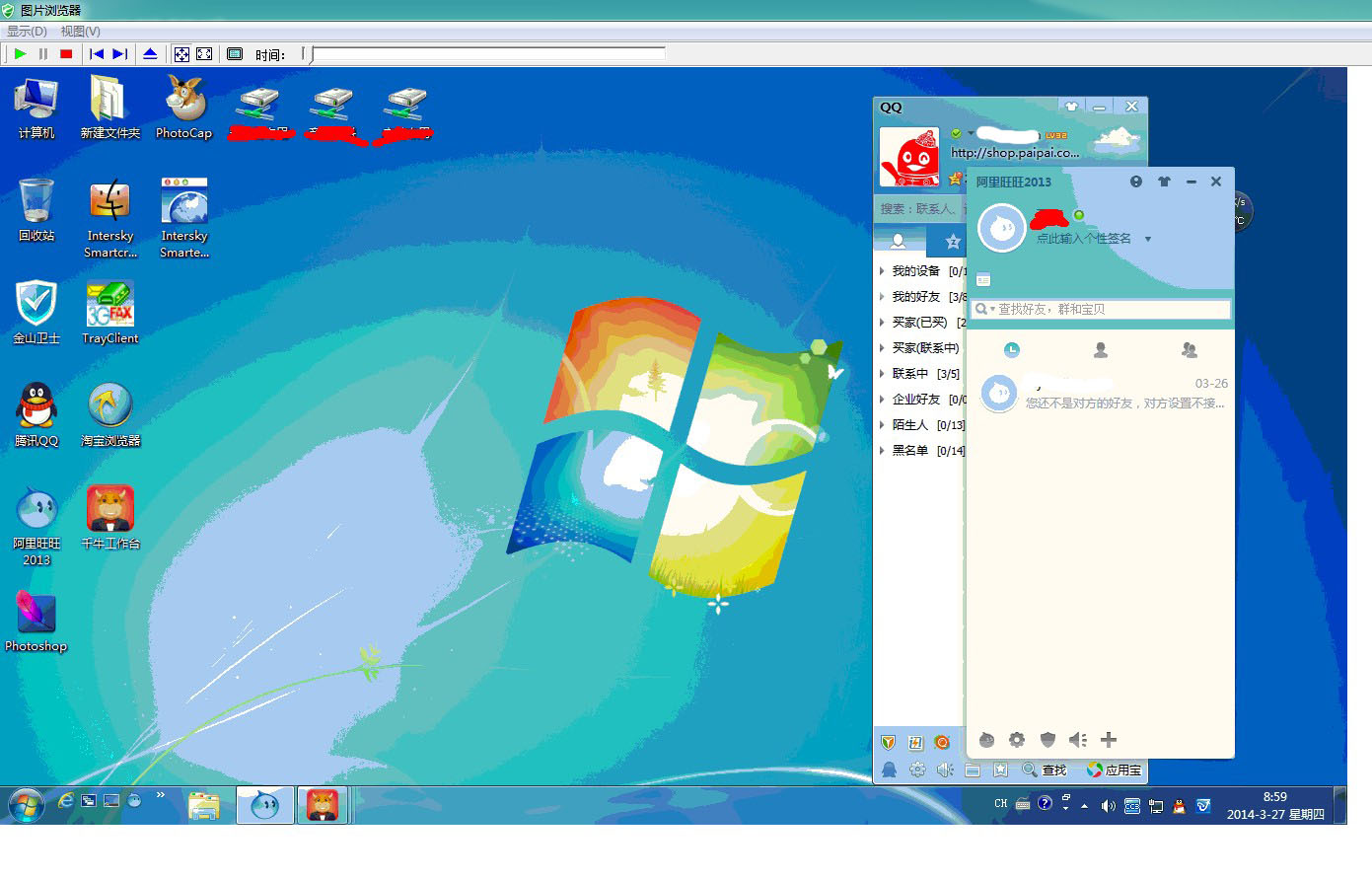
4.设置无线网络密码(密码)
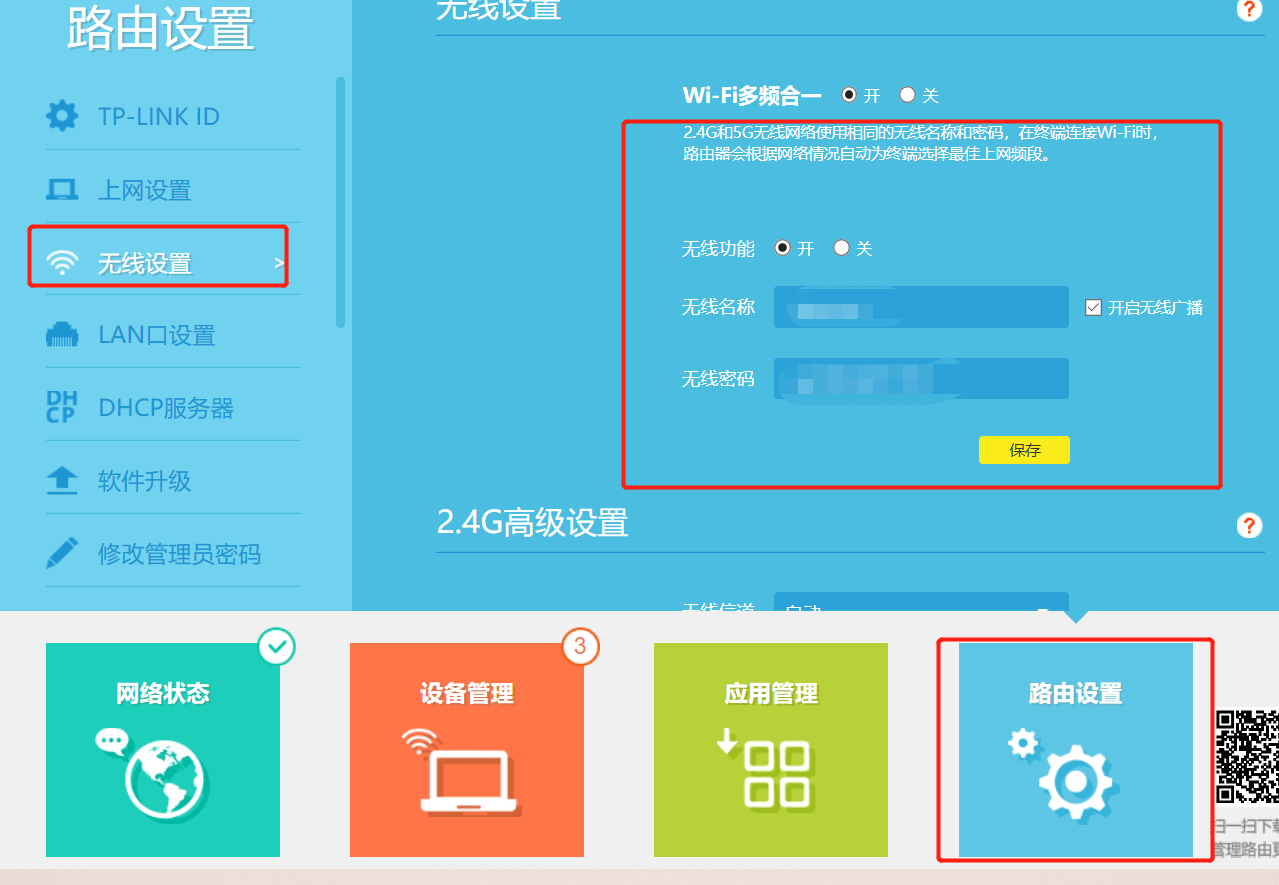
在无线上网(Wifi)的配置页面中查找并设定密码,尽可能增加复杂度和安全性以防止未经许可的网络接入行为。

5.选择合适的加密方式

在无线设置页面上,您可以根据需求灵活选用各种加密技术加强无线网络保护。普遍认同的是,WPA2-PSK是最优且普遍使用的加密方式。因此,我们强烈建议您选择“加密选项”并将之设定为WPA2-PSK,以确保网络安全无虞。
6.保存并应用设置

设定完成后,确保点击保存或应用键以确保配置变更有效。此后,路由将自动重启并导入新参数。敬请稍候,等待重启进程全部完成。
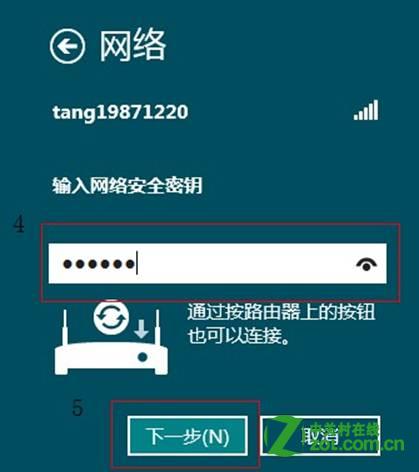
7.连接设备至新无线网络
登入无线网络的最后步骤为将任何电子设备,如智能手机、平板或个人电脑等,与预先设定完毕的无线网络实现连接。首先在设备上查找Wi-Fi功能并选择先前已设定好的无线路由器的无线网络名称(SSID)。随后输入预设密码,轻轻点击连接按钮,即可宣告你已经成功搭建了斐讯路由器的无线网络环境。
斐讯无线路由器协助您解决网络难题。其简易设定功能,是您顺畅网络体验的得力助手。若在使用过程中遇到问题,敬请随时登录斐讯官网或联系客户服务团队获取支持。祝您网络畅通无忧!